Sempre há uma chance, ao instalar uma nova versão do macOS, de encontrar problemas de compatibilidade com os aplicativos que já estão instalados. Mas o que você deve fazer quando o sistema apresenta um erro, mas não fornece nenhuma outra informação sobre o que está causando o erro? Por uma razão ou outra, isso é algo que vimos nos últimos anos, pois a Apple começou a fazer grandes alterações no macOS, incluindo a versão mais recente do macOS Monterey 12.3.
Conteúdo
- Leitura Relacionada
-
Como se livrar de “o arquivo não pode ser encontrado”
- Postagens relacionadas:
Leitura Relacionada
- Todas as maneiras de reinstalar o macOS em um Mac
- Como alterar os ícones de seus aplicativos favoritos no macOS
- Como redefinir seu Mac com o macOS Monterey
- O que há de novo no macOS Monterey 12.3
- Melhores aplicativos para Mac que suportam atalhos com o macOS Monterey
Como se livrar de “o arquivo não pode ser encontrado”
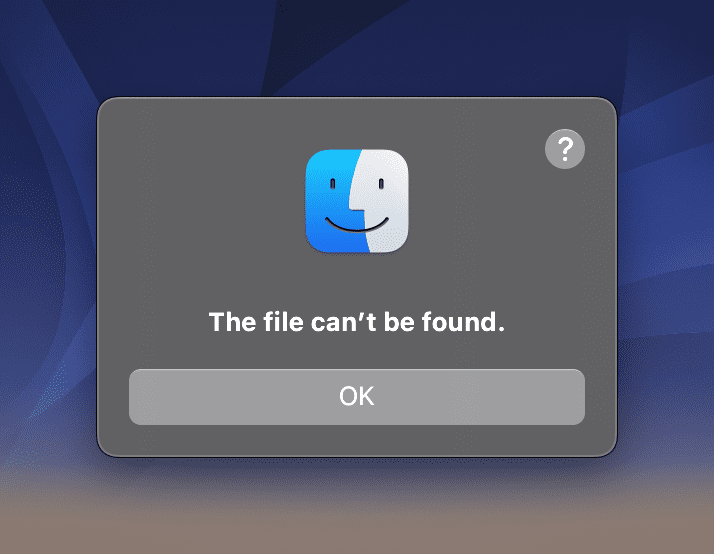
Um erro que continua a atormentar os usuários acontece sempre que você desperta o Mac do modo de suspensão ou se está desligado. Para nós, o problema começou a acontecer após a atualização para o macOS Monterey 12.3, que inclui a capacidade de usar e aproveitar o Controle Universal entre nosso MacBook Pro e iPad Pro. Mas, como geralmente é o caso, nem tudo são raios de sol e arco-íris, pois um novo prompt continua aparecendo informando “O arquivo não pode ser encontrado”.
Como você pode ver na captura de tela acima, há um "?" ícone no canto superior direito da caixa de diálogo. Mas, pelo menos para nós, isso tenta abrir a documentação da Ajuda da Apple sem sucesso. Nada realmente carrega, então ficamos adivinhando e tentando descobrir o que está acontecendo e por que o Finder está lançando um erro sempre que reiniciamos. Para piorar a situação, há momentos em que o MacBook Pro é despertado do modo de suspensão apenas para ver uma cascata das mesmas mensagens de erro que só podem ser removidas pressionando o botão OK em cada caixa de diálogo. Pode-se facilmente supor ou supor que há um arquivo corrompido em seu disco rígido ou que os arquivos continuam a ser removidos.
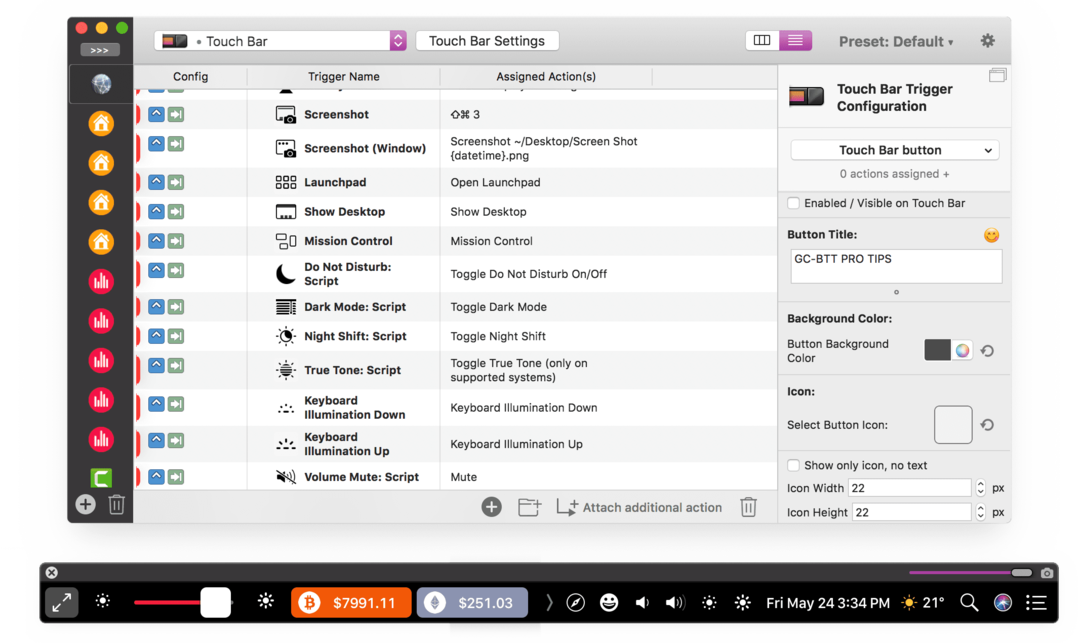
Se você se dirigir ao Subreddit do macOS Beta, você verá que esse problema não se limita a apenas alguns usuários que atualizaram para o macOS Monterey 12.3 beta. Parece ser um problema recorrente em todos os aspectos, mas depois de mergulhar nos comentários, você verá um fio comum. Quase todos aqueles que se depararam com o problema de ver a mensagem “O arquivo não pode ser encontrado” também estão usando o BetterTouchTool.
Felizmente, este não é um caso de arquivos corrompidos ou desaparecidos no seu Mac. De fato, o desenvolvedor do BetterTouchTool já implementou uma correção para o bug, que o remove totalmente. De acordo com o desenvolvedor líder, isso está relacionado a uma mudança nos atalhos com a versão mais recente do macOS.
Resolvido no macOS Monterey 12.3 Beta
O aplicativo Shortcuts Events, que fornece funcionalidade de script para atalhos, não precisa mais ser aberto uma vez antes de poder ser usado. O pacote mudou para
/System/Library/CoreServices. Se um aplicativo depende do local do pacote, o código precisa ser atualizado para fazer referência ao novo local. (85249991)
Considerando que o BetterTouchTool possui integração com o aplicativo Atalhos, faz todo o sentido que esse erro apareça após a atualização para macOS Monterey 12.3. Desde então, o desenvolvedor desativou o código do Monterey 12.3 e lançou uma nova versão do BetterTouchTool que resolve o problema problema. Tudo o que você precisa fazer é acessar a página de destino dos lançamentos do BTT e baixar a versão “Alpha” mais recente do aplicativo. Da próxima vez que você reiniciar o seu Mac, você não verá mais a caixa de diálogo acima.
- Lançamentos do BetterTouchTool
Andrew é um escritor freelance baseado na Costa Leste dos EUA.
Ele escreveu para vários sites ao longo dos anos, incluindo iMore, Android Central, Phandroid e alguns outros. Agora, ele passa seus dias trabalhando para uma empresa de climatização, enquanto trabalha como escritor freelance à noite.